を実行している場合は、画面に 2 つの字幕を同時に表示できます。VLCメディアプレーヤー。はい、可能です。ただし、使用する必要があるトリックがあります。このプロセスでは拡張機能のインストールが必要です。字幕は少し、そしてツール –キープレッサー。
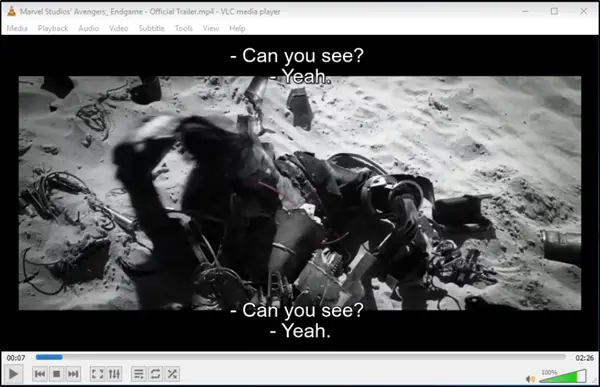
二言語または多言語のコミュニティの場合、Windows 10 の VLC プレーヤーで 1 つの字幕言語を表示するだけでは、ほとんどの視聴者に対応できません。そのため、Windows 11/10 の VLC プレーヤーで 2 つの字幕を表示することは有益で望ましい可能性があります。現在、VLC の字幕はプライマリ字幕という名前になっており、新しいサブタイトルはセカンダリ字幕です。サウンドトラックは主に一次版からのものです。
VLCで2つの字幕を同時に表示する
VLC で 2 つの字幕を同時に表示するには、3 つの手順を実行する必要があります。
- 字幕ファイルをダウンロードする
- VLC 用の Subtitler (lite) mod 拡張機能をダウンロードします。
- Key Presser をダウンロードしてインストールします。
このプロセスはやや面倒なので、我慢して手順を進めてください。
1] 字幕ファイルをダウンロードする
字幕ファイルは、それをサポートするメディア プレーヤーと互換性があります。 VLC プレーヤーに 2 つの字幕を追加する場合は、VLC の組み込み機能を通じて最初のファイルをネイティブにロードする必要があります。 2 番目の字幕ファイルは VLC プラグイン経由でロードすることを選択できますが、その名前が現在再生中のビデオと正しく一致していることを確認する必要があります。
2] VLC 用の Subtitler Lite (mod) 拡張機能をダウンロード
それはVLC拡張子再生中のビデオとダイアログ ボックスの画面に字幕を表示します。これにより、ユーザーは 2 つの異なる字幕付きで映画を視聴できるようになります。便宜上、同じ言語、つまり英語に対して 2 つの字幕を追加しました。ただし、好みの言語を選択できます。たとえば、字幕を英語で表示し、その他をフランス語で表示するように VLC プレーヤーを設定できます。
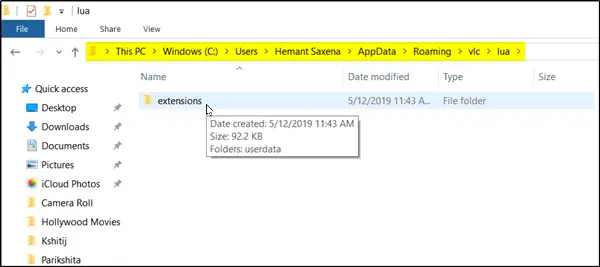
ダウンロードしたら、.lua ファイルを抽出 (解凍) し、デフォルトで VLC サブディレクトリ /lua/extensions に置きます。Windows (現在のユーザー): %APPDATA%VLC lua 拡張機能'。
完了したら、再生したいビデオを開いて、VLC プレーヤーの組み込みオプションにアクセスして、最初の字幕ファイルを再生するだけです。
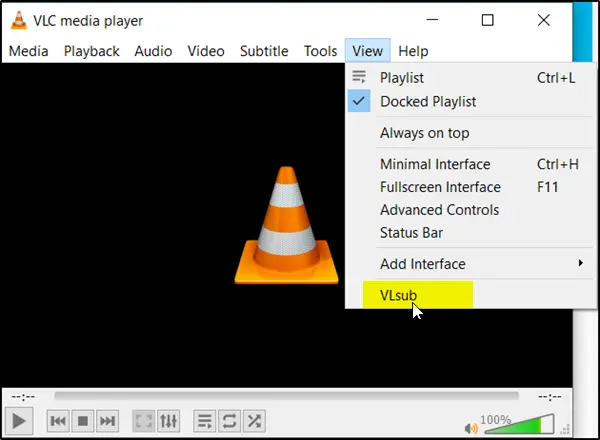
次に、「」に進みます。ビュー' プレーヤーの上部にあるタブ > ツールバーの Subtitle Lite
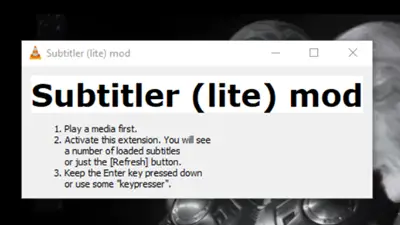
アクションを確認すると、[更新] ボタンを表示する小さなウィンドウが開きます。 2 番目の字幕ファイルを強制的に読み込むには、このボタンを押し続ける必要があります。別の便利なアプリをインストールすると、このプロセスを自動化できます。キープレッサー。
3] Key Presserをダウンロード、インストールして使用します
キープレッサーは、VLC プレーヤーなど、選択した Windows アプリケーション内で事前に割り当てられたキーを押す操作を自動化する、軽量のツールで使いやすいアプリケーションです。
Subtitle Lite 用に Key Presser を設定するには、Key Presser を実行し、アプリ リストのドロップダウンから Subtitle Lite を選択します。 「キー」フィールドで、ドロップダウンから「Enter」を選択します。
[時間間隔] フィールドに移動し、希望の値 (100ms) を入力します。 「開始」をクリックしてください! Subtitle Lite ウィンドウが画面上でアクティブなウィンドウであることを確認してください。
数秒後、2 番目の字幕ファイルが読み込まれていることがわかります。Subtitle Lite は Key Presser によって常に更新され、ビデオの再生中に字幕が読み込まれます。
動作させることができるかどうかお知らせください。
VLC は自動的に字幕をダウンロードできますか?
いいえ、VLC は字幕を自動的にダウンロードできません。動画ファイルと一緒に保存されているTXTファイルから読み込むことができます。ただし、一部のプラグインは字幕を自動的にダウンロードするのに役立ちます。これらのプラグインは、ビデオ ファイルのメタデータに基づいて SRT ファイルを検索します。
映画の字幕を取得するにはどうすればよいですか?
Open Subtitles、YIFY Subtitles、Subscene、Addic7ed、Podnapisi、TVsubtitles、Moviesubtitles、TVsubs は、映画やテレビ番組のための優れた字幕ダウンロード プラットフォームです。多言語の字幕の膨大なコレクションを提供し、即時テレビ番組の字幕を優先し、さまざまな言語オプションに対応します。これらのプラットフォームは、グローバルなマルチメディア視聴体験を強化します。






